Каждый бизнес это война. Война с конкурентами за внимание и кошелёк покупателя. Игровой рынок — не исключение: если продажа мобильных игр это самодостаточный бизнес, то создание специализированных приставок, которые будут запускать мобильные игры и смогут конкурировать за место перед телевизором со «взрослыми» PlayStation 4 и Xbox One — задача куда более сложная.
Nvidia разрабатывает подобные приставки с 2013 года. Именно тогда она выпустила портативную Android-приставку SHIELD Portable. У нее были две особенности: трансляция «взрослых» игр с ПК по домашней сети и через фирменный сервис Nvidia GRID.
Несмотря на нишевую принадлежность (централизованный мобильный гейминг и трансляция ПК-игр на маленький экран), приставка нашла своих покупателей и Nvidia продолжила экспериментировать: за оригинальной SHIELD Portable последовали планшет SHIELD Tablet, стационарная приставка SHIELD Console — и, наконец, SHIELD TV.
SHIELD TV это два гаджета в одном: приставка для трансляции медиа-файлов и игровая консоль. При желании из нее можно сделать дешевый PLEX-сервер (приложение интегрировано в прошивку), запустить плеер Kodi или соединить с Roku.
NEW 2019 Nvidia Shield TV vs Shield TV Pro! | Which Should you get?
Характеристики
Комплектация и установка
Приставка долетела ко мне из США за две недели. Комплект поставки порадовал: приставка, пульт, джойстик и пара инструкций, плюс блок питания и шнур для зарядки джойстика.
А вот при первичной установке возникли две проблемы:
- Отсутствующий переходник с американской розетки (что логично). Пришлось бегать вечером по друзьям и магазинам, искать.
- Отсутствующий HDMI-кабель. Сначала «одолжил» его у PlayStation 4, потом докупил.

Приставка компактная и по размеру напоминает семидюймовый планшет. Марля в комплекте не поставляется
Рядом с моим телевизором нет LAN-шнура, поэтому подключал приставку к интернету по Wi-Fi. Двухминутное ожидание обновления системы, еще по минуте — на обновление пульта и джойстика… А через пять минут я уже смотрел YouTube, скачивал Twitch и чувствовал себя королем мира.
Программы и графическая оболочка
Первичную эйфорию от нового гаджета вызвала поддержка HDMI-CEC: при включении приставка автоматически включает телевизор. Наоборот тоже работает — выключение телевизора переводит приставку в спящий режим.
Но эйфория длилась недолго. Операционная система Android TV (на которой работает приставка) весьма ограничена: в ней нет приложений Skype, Gmail и Twitter; нет мессенджера Telegram, нет клиентов «Вконтакте» и Facebook. А те приложения, которые все-таки устанавливаются — браузер Chrome, например — доступны только из меню настроек. Переходить туда каждый раз, чтобы запустить программу, просто неудобно.
При этом загруженное ПО может некорректно отображаться на экране! Реально работают без проблем только предустановленные клиенты типа Netflix, «Play Музыки», «Play Фильмов», YouTube и Twitch.
Nvidia Shield tv Vs Nvidia Shield tv Pro
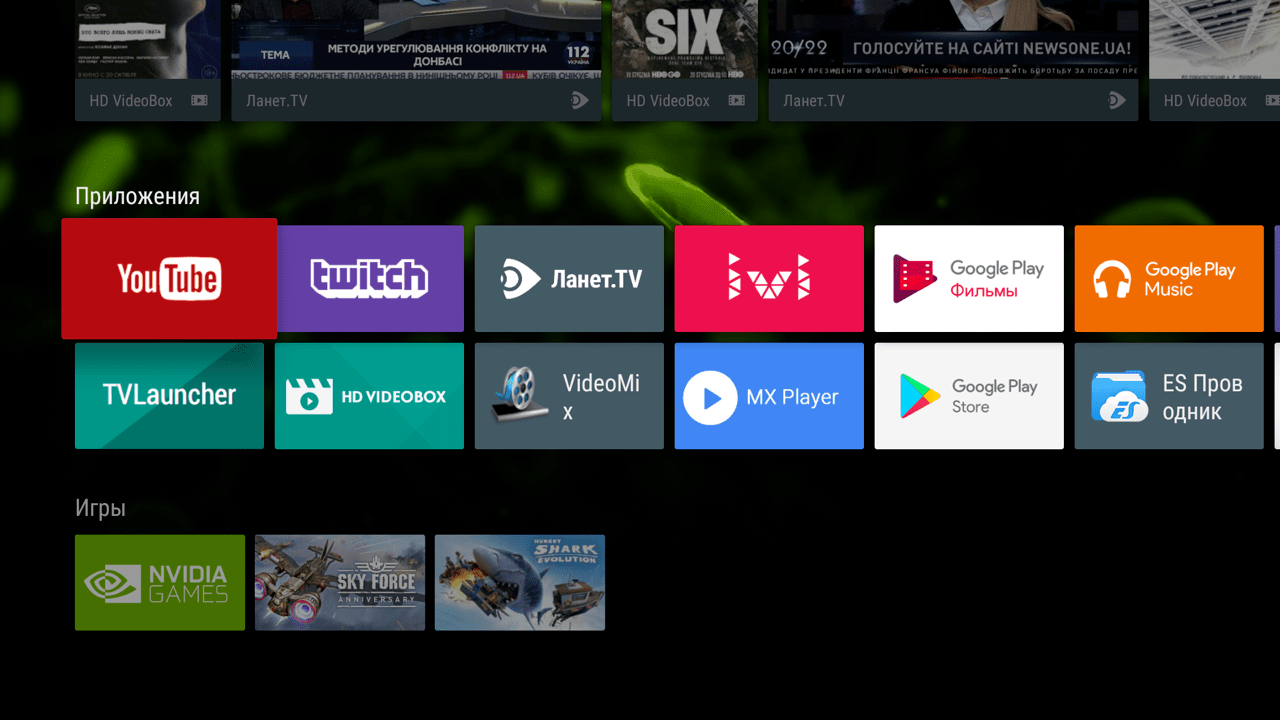
Интерфейс приставки минималистичен, а после настройки — удобен
Общее управление оболочкой радует быстрой и плавной работой, но ее нельзя настроить под себя:
- Нельзя изменить месторасположение ленты с рекомендациями,
- Нет возможности вывести иконки приложений, установленных из apk-файлов.
- Нельзя настроить фильтры для выдачи ленты рекомендаций. Например, YouTube показывает какие-то странные видео школьников и прочую разномастную дичь из топов русскоязычного сегмента сервиса — но ни одного видео из каналов, на которые я подписан. И так со всеми приложениями в ленте рекомендаций.
Но агония продолжалась недолго: все основные проблемы исчезли после установки сторонней оболочки рабочего стола TVLauncher. Она бесплатная, но внутри есть реклама (отключается за $2.99).
Конечно, совместимых с приставкой приложений от этого больше не стало, но настройка интерфейса под себя и установка пары дополнительных онлайн-кинотеатров быстро вернули позитивное настроение по отношению к Nvidia SHIELD TV.
Управление
Пульт и голосовое управление
С помощью пульта можно управлять приставкой голосом и запускать приложения. Если не нужно набирать текст, то голосовой ввод — идеальный способ управления. Очень удобный. И пусть сейчас Google Assistant не доступен русскоязычным странам, голосовое управление работает на английском и русском языках без каких-то существенных ограничений.
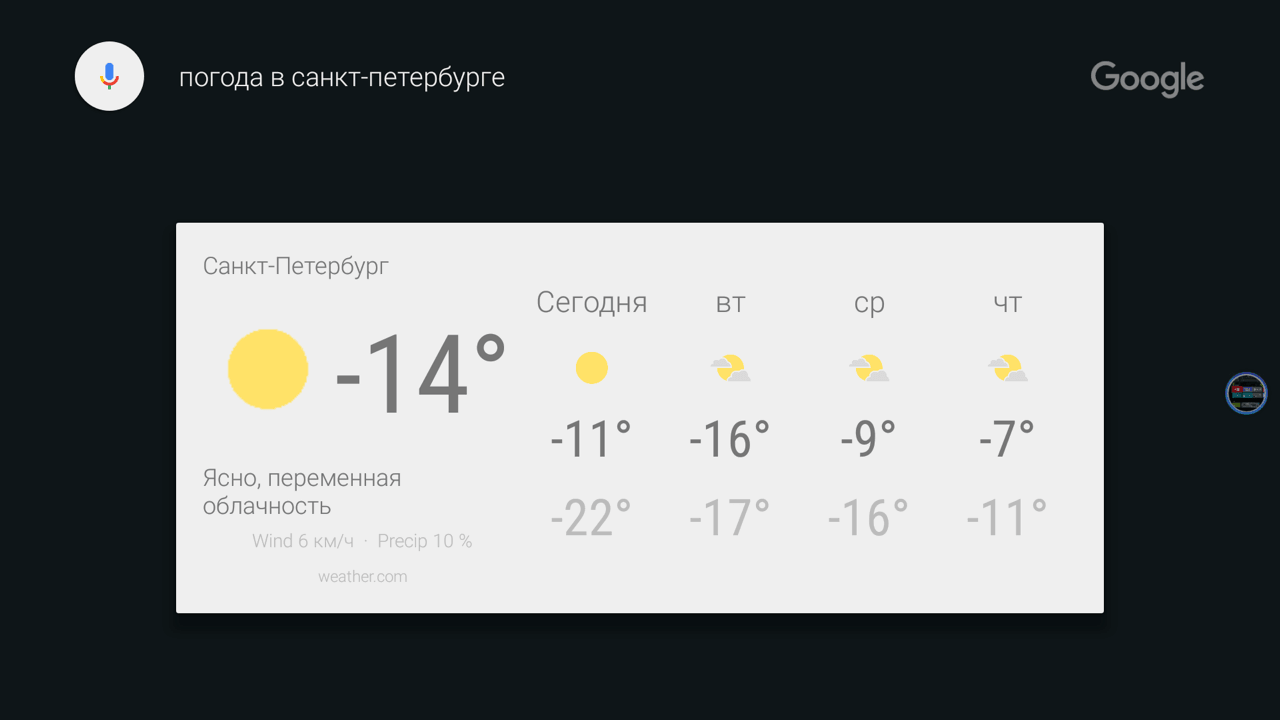
Спросить прогноз погоды на завтра, открыть YouTube или найти информацию о фильме «Мстители» — все это возможно, быстро работает и точно определяет текст запроса
Минусы у пульта тоже есть:
1. Кнопки «OK» и «Голосовое управление» расположены неудачно. Постоянно путаю их при попытке нажать наощупь;
2. Сенсорная панель изменения громкости иногда может регистрировать случайные нажатия.
Внутри (в комплекте с версией SHIELD TV 2017 года) одна батарейка-«таблетка», которую придется заменить через год.
Геймпад
У геймпада есть сенсорная панель для регулировки громкости. Под ней — три кнопки:
1. Аналог системной кнопки «Возврат». На экране меню выключает систему;
2. «Пауза/Воспроизведение» — у меня работает только пауза;
3. «Домой» — кнопка возврата на основной экран. Удержание кнопки (долгое нажатие) вызывает меню записи видео и скриншотов, а двойное нажатие открывает экран многозадачности.
В обычном использовании я не заметил каких-то значительных отличий по управлению и ощущениям в сравнении с DualShock от PlayStation 4. Разве что ход «курков» геймпада Sony мягче и плавнее.
Клавиатура и мышка
Что меня удивило — игры и приложения, которые не оптимизированы под Android TV, без проблем работают с беспроводными клавиатурой и мышкой. Я так играю в Hearthstone — причем и мобильная версия, и версия для ПК (при трансляции по Wi-Fi) работают вместе с мышкой идеально.
Внутренняя память и работа с внешними носителями
Я подключал к приставке старый жесткий диск объемом 2 терабайта с интерфейсом USB 2.0 — работает быстро, но когда Android-приложения обращаются к памяти системы, возникает длительная задержка и ощутимые «тормоза». Чтобы избавиться от лагов, я планирую купить флешку на 128 ГБ с USB 3.0. Это оптимальное решение для расширения встроенных в консоль 16 ГБ памяти (пользователю доступны 11 гигабайтов).
Игры
Трансляция игр с ПК
Я — гордый обладатель GeForce 1080, и одной из причин приобретения SHIELD TV стала именно функция трансляции игр на консоль. Но стоило ли она того, уверенно сказать пока не могу: даже при подключении по Wi-Fi есть лаги и задержка в отклике на нажатия. Возможно, подключение через LAN-кабель исправит ситуацию (проверю в ближайшие неделю-две).
Из того, что опробовал сейчас — Hearthstone транслируется приятно, но не идеально; Batman Arkham Asylum играбельна, но уже с существенными лагами и провисаниями. Аналогично с Call of Duty: Infinite Warfare.
Еще одно маленькое разочарование — трансляция полностью задействует ПК. Работать за ПК, пока вы развалились на диване с геймпадом «Шилда» в руках, невозможно. Если в процессе трансляции на компьютере нажать Alt-Tab, то вы увидите рабочий стол и даже сможете поздороваться в Skype.
Подытоживая: если LAN-кабель исправит лаги и провисания, то будет приятный диванно-игровой опыт.
Android-игры
Если игра поддерживает геймпад, то тогда играть в SHIELD TV одно удовольствие. Я тестировал приставку в Asphalt 8: Airborne, Hungry Shark Evolution и Sky Force Anniversary. Есть и другие эксклюзивные игры для семейства приставок SHIELD, вроде небезызвестных Half-Life 2 и Portal.
Сервис трансляций Nvidia GRID
Я его не тестировал. При учете цен и предлагаемого сервисом контента, не вижу смысла покупать Nvidia SHIELD TV как самостоятельную приставку для игр — есть более привлекательные «классические» варианты.
Вывод
По прошествии недели Nvidia SHIELD TV стала основным мультимедийным центром моего дома. Быстрым, красивым и удобным. Война с тормозами старого «умного» телевизора реально утомляла. Теперь же я и моя семья действительно можем отдохнуть после тяжелого рабочего дня возле телевизора, быстро найти занятие за завтраком — или включить энергичную музыку во время уборки.
Если говорить об игровой составляющей SHIELD TV, то она неплохая. Я не могу назвать ее самостоятельным устройством — скорее, приятным дополнением к ПК-геймингу. Не возлагайте на нее слишком большие надежды. Они не оправдаются.
Источник: beardycast.com
Тест медиаплеера и консоли NVIDIA Shield TV 2017


Новая консоль Shield TV по итогам теста проявила себя как превосходный и высокопроизводительный медиаплеер на основе Android TV с ярко выраженной игровой функциональностью, который на момент проведения тестовых испытаний с легкостью опережает всех конкурентов. Однако настоящих инноваций по сравнению с версией, выпущенной в 2015 году, не так уж и много, поэтому для тех, кто уже владеет предыдущей моделью, покупать обновленную модель Shield TV не обязательно.
Преимущества
Очень высокая производительность
Приятно маленький форм-фактор
Удобная эксплуатация благодаря Android TV
Всеобъемлющие функции программного обеспечения
Пульт дистанционного управления и контроллер прилагаются
Недостатки
Относительно высокий уровень энергопотребления
Отсутствует слот для карт памяти стандарта MicroSD
Слишком дорого для использования исключительно для стриминга
Результаты тестирования Nvidia Shield (2017)
- Соотношение цена/качество: 53
- Оснащение (20%): 100
- Управление (35%): 97.9
- Стриминг (40%): 99.7
- Энергопотребление (5%): 38.8
Поставьте оценку
Редакционная оценка
Пользовательская оценка
Вы уже поставили оценку
В нашем рейтинге медиаплееров мы оцениваем Shield TV, прежде всего, именно как медиаплеер, оставляя «за скобками» многие (прежде всего игровые) функциональные возможности устройства от NVIDIA.
Тем не менее, для получения полного впечатления от аппарата мы рассматриваем их отдельно в рамках данного материала.
Но даже как чисто «потоковое» устройство, этот медиаплеер по итогам испытаний со своими 96 баллами из 100 возможных взбирается на первое место и держит «серебряного призера», Amazon Fire TV, на приличном расстоянии.
С точки зрения оснащения и потоковых функций Shield TV устанавливает новые рекорды в соответствующих зачетных дисциплинах. В частности, эта коробочка может похвастать наличием двух USB-портов, поддерживает все виды внешних современных медиа, предлагает к услугам пользователей гигабитный LAN-порт, WLAN-модуль стандарта ac и Bluetooth, а также предоставляет доступ ко всеобъемлющему Google Play Store для платформы Android TV.
Однако по сравнению с предшествующей моделью здесь вы недосчитаетесь слота для карт памяти стандарта MicroSD, с помощью которого можно было недорого расширить маленький размер встроенной памяти, который составляет всего 16 Гбайт. Тем не менее, USB-накопители и внешние жесткие диски, как и прежде, вы можете использовать, подключая их через USB-порты.
Основой кода для операционной системы является Android 7.x, с которой плеер находится в самом актуальном состоянии. На борту есть приложения для Amazon Prime Video, Netflix, Watchever, Maxdome, YouTube, Sky Snap, а также все релевантные медиатеки. Благодаря наличию порта HDMI 2.0, а также возможностям системы на чипе Tegra X1, Shield TV способна на передачу видео в разрешении 4К со скоростью 60 кадров в секунду — на данный момент лучше и не бывает. В комплект поставки помимо консоли и кабелей входят пульт дистанционного управления и превосходно сделанный контроллер.
В качестве альтернативы вы можете управлять устройством и с помощью нативного приложения для смартфона. В плане энергопотребления плеер от NVIDIA при относительном сравнении значительно уступает конкурентам, однако при ближайшем рассмотрении разница между 5,6 Вт (Shield TV) и 2,0 Вт (Apple TV 4) в абсолютных значениях получается небольшой.

На что способна новая Shield в качестве игровой консоли
В вопросах стриминга Shield является эталоном, но как игровые машины устройства с Android TV на рынке играют совсем незначительную роль. Тем не менее, NVIDIA здесь предлагает пользователям многочисленные функции, которые могли бы вызвать интерес как у казуальных, так и хардкорных геймеров.
Начинают пользователи, как правило, с посещения магазина Play Store. В нем есть несколько интересных игр, которые отображаются на данной консоли просто безупречно. В их число входят такие геймплей-жемчужины, как приключенческая «The Walking Dead» от Telltale, шутер «Borderlands: The Pre-Sequel» и головоломка «The Witness». Игры базируются на Android, поэтому понадобится только один аккаунт Google.
GeForce Now — это еще один шаг вперед: геймерам предоставляется в пользование парк серверов, который принимает на себя все «просчеты» игр для ПК и отправляет результаты через Интернет на Shield TV. Однако такая услуга будет стоить игрокам 649 рублей в месяц. В свою очередь вы получите доступ к некоторым играм, которые входят в «абонемент». На момент проведения теста были доступны, например, «Deus Ex: Human Revolution», «Just Cause 2», «Hitman: Absolution» и «Tomb Raider». Кроме того, есть еще и такие игры, которые можно приобрести отдельно, но они как правило содержат ключ Steam для локального гейминга.
Тот, в чьей собственности уже есть игровой ПК, также может использовать NVIDIA Game Stream. C помощью этой функции вы можете транслировать любые игры через домашнюю сеть с компьютера на Shield TV. Однако необходимым условием для этого процесса является наличие подходящей графической карты GeForce и программного обеспечения GeForce Experience. Управление в играх можно будет осуществлять либо с помощью прилагаемого контроллера, либо посредством подключенных к Shield клавиатуры и мыши.

Взгляд в будущее: NVIDIA строит планы на Shield
Кое-что о будущем консоли Shield компания NVIDIA рассказала на выставке CES в январе этого года. В частности, когда-нибудь это устройство должно стать эдаким центром управления для домашних сетей. Для этого производитель в течение года представит на рынке так называемые спот-расширения. Эти модули могут быть установлены в любом месте в квартире или в доме, по беспроводной связи они должны подключаться к Shield и таким образом помогут управлять элементами системы умного дома, а также, например, менять музыку или её громкость.
Основу программного обеспечения образует Google Assistant, система голосового управления для Android-устройств. Проверить обоснованность таких утверждений мы сейчас не можем, поскольку так и не смогли опробовать данную функцию в рамках этого теста. Как только споты станут доступны, мы представим вам отчет о наших впечатлениях на эту тему.
С «игровой» стороны в будущем тоже кое-что будет сделано. Например, скоро сотрудничество NVIDIA и Ubisoft станет еще теснее. Тот, кто владеет аккаунтом Uplay, Origin-аналогом от Ubisoft, тот сможет импортировать свою библиотеку игр и без каких-либо дополнительных затрат организовать стриминг через GeForce Now. К числу таких игр относятся «Watch Dogs 2», «Far Cry Primal» и даже только что вышедшая «For Honor». Стартовать этот сервис должен уже в течение ближайших нескольких недель.

Альтернативные варианты
Дешевле: Amazon Fire TV с 4K Ultra HD (2 поколение)
Классика среди потоковых медиаплееров выпускается компанией Amazon. Fire TV поставляется уже в двух версиях, может воспроизводить 4K-контент при скорости 30 кадров в секунду и стоит около 5500 рублей. Совершенно ясно: с игровой точки зрения устройство от Amazon альтернативой не является, потому что производитель делает ставку на собственную оболочку без прямого доступа к Play Store. Зато оно исполняет почти все пожелания, которые вы можете предъявить к потоковому клиенту — и это при доступной цене.
Элегантнее: Apple TV 4
Еще одна классика: Apple TV четвертого поколения является идеальным устройством для воспроизведения всего, что было сделано во вселенной Apple. Аппарат превосходно работает со всем железом под iOS, например iPhone или iPad, имеет наглядную и красиво оформленную оболочку, да и оснащен великолепно. Тем не менее, с ценой от 9500 рублей евро Apple TV 4 является относительно дорогим плеером.
Источник: ichip.ru
Руководство пользователя потокового медиаплеера NVIDIA SHIELD TV Pro HDR 4K UHD


Проблемы с подключением и аксессуарами
Мой пульт SHIELD не подключается к SHIELD.
- Если ваш пульт SHIELD не подключается к вашему SHIELD, следуйте этим инструкциям, чтобы подключить пульт SHIELD.
- Если пульт SHIELD заряжен, но по-прежнему не подключается, перезапустите SHIELD и повторите инструкции.
- Если пульт дистанционного управления SHIELD по-прежнему не подключается, выполните следующие действия.
Вы также можете узнать, как настроить и использовать пульт SHIELD в первый раз.

- На главном экране SHIELD выберите аксессуары SHIELD.
- Выберите «Забыть все аксессуары» > «ОК».
- Повторите инструкции для подключения пульта SHIELD и других аксессуаров.
Если эти действия не помогли решить проблему, обратитесь в службу поддержки NVIDIA.
Мой пульт SHIELD не может установить обновление программного обеспечения.
Если на пульте SHIELD не удается применить обновление программного обеспечения, возможно, аккумулятор пульта SHIELD необходимо зарядить. Заряжайте пульт SHIELD до тех пор, пока батарея не будет достаточно заряжена. Чтобы проверить, достаточно ли заряжен ваш пульт SHIELD, на главном экране SHIELD выберите
ЩИТ аксессуары и найдите «SHIELD remote» в списке. Если под ним есть сообщение «Батарея: в порядке», значит, ваш пульт SHIELD заряжен достаточно для получения обновления программного обеспечения.
- Если ваш контроллер SHIELD не подключается к вашему SHIELD, следуйте этим инструкциям, чтобы подключить контроллер SHIELD.
- Если контроллер SHIELD заряжен, но по-прежнему не подключается, перезапустите SHIELD и повторите инструкции.
- Если контроллер SHIELD по-прежнему не подключается, выполните следующие действия:
Вы также можете узнать, как настроить и использовать контроллер SHIELD для SHIELD в первый раз.
- На главном экране SHIELD выберите аксессуары SHIELD.
- Выберите «Забыть все аксессуары» > «ОК».
- Повторите инструкции для подключения контроллера SHIELD и других аксессуаров.
Если эти действия не помогли решить проблему, обратитесь в службу поддержки NVIDIA.
Мой контроллер SHIELD не может применить обновление программного обеспечения.
Если ваш контроллер не может применить обновление программного обеспечения, возможно, аккумулятор контроллера необходимо зарядить. Заряжайте контроллер до тех пор, пока батарея не будет достаточно заряжена. Чтобы проверить, достаточно ли заряжен ваш контроллер, на главном экране SHIELD выберите аксессуары SHIELD.

и найдите в списке «Контроллер SHIELD». Если под ним есть сообщение «Батарея: в порядке», значит, ваш контроллер достаточно заряжен для получения обновления программного обеспечения.
- Выключите устройство Bluetooth, а затем включите его снова.
- Перезапустите ЩИТ.
ЗАМЕТКА Соединительный file передача устройств Bluetooth, таких как смартфоны, планшеты и ноутбуки, на SHIELD не поддерживается.
Мой контроллер SHIELD не включается после зарядки.
Если ваш контроллер не включается после зарядки, выполните следующие действия:
- Держите NVIDIA кнопку в течение 20 секунд и отпустите.
- Коснитесь NVIDIA кнопку.
Проблемы со звуком и видео
- Если вы используете монитор, убедитесь, что на нем есть аудиовыход. Многие мониторы не имеют аудиовыхода и требуют наушников или динамиков.
- Убедитесь, что звук вашего телевизора или AV-ресивера не отключен.
- Убедитесь, что громкость Android не отключена. Нажмите кнопку громкости «+» на контроллере SHIELD.
- Если вы используете SHIELD с отдельным AV-ресивером, убедитесь, что телевизор правильно подключен к AV-ресиверу. Если вы слышите звук от телевизора, но не от ресивера, возможно, проблема с подключением.
- Некоторые адаптеры HDMI-DVI/VGA могут не поддерживать звук. Если возможно, подключите SHIELD к порту HDMI на телевизоре без использования адаптера.
- Попробуйте использовать другой вход HDMI на телевизоре для SHIELD. Многие телевизоры имеют несколько портов HDMI.
- Если вы используете наушники, подключенные к контроллеру SHIELD или пульту дистанционного управления SHIELD, вы не сможете слышать аудиоформаты AC3 и Dolby.
- Обновите до последнего обновления системы SHIELD и прошивки приемника.
- Если к вашему SHIELD одновременно подключено несколько устройств вывода звука, ознакомьтесь с политикой маршрутизации звука/микрофона.
- Перезапустите ЩИТ.
Мой экран пустой.
Если при попытке использовать SHIELD на экране ничего нет, попробуйте выполнить следующие действия по устранению неполадок.
- Убедитесь, что ваш SHIELD полностью подключен. Проверьте шнур питания и кабель HDMI.
- Убедитесь, что ваш телевизор включен. Зеленый свет будет гореть, если SHIELD включен.
- Убедитесь, что ваш SHIELD не находится в спящем режиме. Коснитесь NVIDIA кнопку на вашем ЩИТЕ.
- Убедитесь, что вход источника вашего телевизора соответствует порту HDMI, к которому подключен ваш SHIELD. Порты HDMI обычно помечены на задней или боковой панели телевизора. Продолжайте менять источник входного сигнала телевизора, пока не дойдете до входа HDMI с надписью SHIELD.
- Попробуйте использовать другой порт HDMI. Подключите SHIELD к новому порту HDMI и измените источник или вход на телевизоре, чтобы они соответствовали новому порту.
- Попробуйте использовать другой кабель HDMI. Рекомендуются высокоскоростные кабели HDMI и кабели HDMI короче 3 м.
- Убедитесь, что ваш телевизор оснащен HDCP-совместимым портом HDMI. Некоторое содержимое требует HDCP.
- Обновите до последнего обновления системы SHIELD и прошивки телевизора.
- Некоторые адаптеры HDMI-DVI могут не поддерживать видео. Если возможно, подключите SHIELD к порту HDMI на телевизоре без использования адаптера.
- Перезапустите ЩИТ.
Частота кадров видео очень низкая.
См. Оптимизация производительности видео.
Проблемы с картой MicroSD
- У меня есть SHIELD Pro, и у меня уже есть 500 ГБ встроенной памяти. Должен ли я использовать эту функцию?
Если у вас есть SHIELD Pro, не рекомендуется настраивать SD-карту в качестве внутреннего хранилища, поскольку нет смысла заменять ваши 500 ГБ хранилища на меньшее хранилище с SD-карты. - Могу ли я перейти на Android Marshmallow и продолжать использовать функцию автоматического перехода на SD-карту, доступную в Android Lollipop?
Нет. В Marshmallow хранилище для новых приложений и игр должно быть зашифровано. Вы можете продолжать использовать свою SD-карту «как есть», однако вы не сможете устанавливать или перемещать на нее дополнительные приложения и игры. Пользователи должны обнаружить, что новая функция значительно упрощает продвижение вперед.tage на SD-карту для хранения игр, а также распространяет эту функцию на USB-накопители. - Могу ли я отключить запоминающее устройство после форматирования в качестве внутренней памяти?
Это не рекомендуется, так как запоминающее устройство отформатировано, чтобы не работать с другими устройствами. Чтобы безопасно отключиться, сначала извлеките его из меню «Настройки» > «Хранение и сброс» > «Извлечь». Невыполнение извлечения приведет к сбою приложений. - После форматирования во внутреннюю память приложение не запускается. Что я могу сделать?
Сначала перезагрузите SHIELD. Если приложение по-прежнему не запускается, перейдите в магазин Google Play, чтобы узнать, есть ли для приложения обновление Android Marshmallow. Для бывшегоample, Asphalt 8 требует обновления приложения для M. Откройте Google Play Store > Мои приложения и установите все ожидающие обновления. - Приложение или игра работают медленно. Что я могу сделать?
Внутреннее хранилище обеспечит максимальную производительность для приложений и игр. Если вы решите использовать карту MicroSD или USB-накопитель в качестве внутреннего хранилища, обязательно используйте SD-карту с классом скорости 10 или выше или USB-накопитель 3.0. - Где находятся места хранения в File Проводник?
Содержимое текущего пользовательского внутреннего хранилища можно найти в /storage/emulated/0/. Другое место хранения можно найти в подпапке с именем InternalStorage, SDCard, USBStorage, SanDisk или другой в зависимости от типа хранилища. - Замедляет ли шифрование скорость чтения/записи моей SD-карты или USB-накопителя?
Различия в производительности между внутренней памятью и SD-картами или USB-накопителями должны быть минимальными, если используется карта MicroSD с классом скорости 10 или выше или накопитель USB 3.0. - Могу ли я получить доступ к зашифрованной SD-карте или USB-накопителю, подключив SHIELD к компьютеру?
Да. Если вы настроили SD-карту или USB-накопитель в качестве внутреннего хранилища, содержимое хранилища можно найти в /storage/emulated/0/. Другое хранилище можно найти в подпапке с именем InternalStorage, SDCard, USBStorage, SanDisk или другой в зависимости от типа хранилища. - Могу ли я изменить место хранения обратно на внутреннее хранилище SHIELD после использования этой функции?
Если у вас достаточно свободного места во внутреннем хранилище SHIELD, вы можете переместить данные обратно во внутреннее хранилище и снова начать использовать это место в качестве места по умолчанию для установки приложений и игр. Перейдите в «Настройки» > «Память и сброс» и выберите «Внутренняя память». Затем выберите Переместить данные сейчас.
Проблемы с Google Play
Возврат средств за контент Google Play
Правила возврата средств за контент, купленный на Android TV, зависят от типа контента.
Узнайте больше о подробной политике возврата средств для каждого типа контента, предлагаемого в Google Play.
Предотвратите случайные или нежелательные покупки на Android TV.
Вы можете использовать защиту паролем в приложении Google Play Store.

чтобы предотвратить случайные или нежелательные покупки на вашем Android TV. Ваш пароль совпадает с тем, который вы используете для входа в Gmail или Google Play на своем компьютере. Узнайте больше о том, как предотвратить случайные или нежелательные покупки.
Обновите способ оплаты Google Play.
Вы можете изменить способ оплаты или добавить новый перед совершением покупок в Google Play. Вот как вы можете изменить способ оплаты с помощью Android TV.
Проблемы с сетью
Мой SHIELD не подключается к Wi-Fi.
Вот несколько шагов по устранению неполадок, если ваш SHIELD не подключается к Интернету.
Если ваша сеть Wi-Fi отображается на SHIELD
Если вы видите свою сеть Wi-Fi в списке, но не можете подключиться, попробуйте следующее:
- Убедитесь, что ваш SHIELD не подключен к вашей сети через Ethernet. Соединение Ethernet автоматически отключает сеть Wi-Fi.
- Убедитесь, что вы используете правильный сетевой пароль.
- Перезапустите ЩИТ.
- Проверьте, могут ли другие устройства подключаться к сети Wi-Fi, которую вы используете. Если нет, то проблема может быть в роутере.
- Если у вашего маршрутизатора возникают проблемы в целом, обновите прошивку маршрутизатора.
- Если вы используете сеть Wi-Fi в офисе, гостинице или школе, у вас могут возникнуть проблемы с подключением. Сети в этих местах не всегда работают с SHIELD. Обратитесь за помощью к ответственным за сеть Wi-Fi.
Если ваша сеть Wi-Fi не отображается на SHIELD
Если вы не видите свою сеть Wi-Fi в списке, имя вашей сети (SSID) может быть скрыто.
ЗАМЕТКА Если вы настраиваете SHIELD в первый раз, когда вы подключаетесь к сети Wi-Fi в рамках экранной настройки, начните с шага 4 ниже.
Вот как добавить скрытую сеть:
- На главном экране SHIELD выберите «Настройки сети».
- Выберите Wi-Fi.
- Найдите или выберите Добавить новую сеть.
- Введите имя сети (SSID) и другие параметры безопасности, если это необходимо.
Мой SHIELD не подключается к Ethernet.
-
Убедитесь, что на главном экране SHIELD отображается символ Ethernet в сетевых настройках: .
Проблемы с GeForce NOW
Тест сети обнаружил «Плохая сеть» или «Ошибка сети».
Обычно это происходит из-за плохой сети. Пожалуйста, убедитесь, что вы соответствуете сетевым требованиям для запуска GeForce NOW.
Чтобы получить потрясающие впечатления от GeForce NOW, мы рекомендуем следующее:
- Интернет-соединение со скоростью загрузки не менее 10 Мбит/с.
- Домашняя сеть со временем пинга до сервера GeForce NOW не более 60 мс. Пожалуйста, посетите это webсайт, чтобы узнать, где расположены наши серверы GeForce NOW: http://shield.nvidia.com/game-streaming-with-geforce-now
- Маршрутизатор Wi-Fi 5 ГГц с поддержкой NVIDIA GameSream™
- У меня есть все требования для запуска GeForce NOW. Однако иногда сетевой тест GeForce NOW позволяет мне играть в GeForce NOW, а иногда нет. Почему это?
GeForce NOW выполняет тест сети каждый раз, когда вы запускаете приложение, чтобы определить текущую производительность сети. Проблемы с сетью могут быть в разное время в течение дня. Вам следует связаться с вашим интернет-провайдером (ISP), чтобы узнать, что вы можете сделать, чтобы улучшить его. Кроме того, проверьте, есть ли у вас Wi-Fi-маршрутизатор NVIDIA GameStream™-Ready 5 ГГц: http://shield.nvidia.com/routers - Я бездействовал, и GeForce NOW отключил меня от игры. Могу ли я снова войти в GeForce NOW и вернуться в игру с того места, где остановился?
Да, ваше последнее игровое состояние будет сохранено. Вы можете начать другую игровую сессию и загрузить одну из сохраненных игр. - Почему я получаю сообщение «Вы достигли лимита времени сеанса и будете прерваны через 5 минут» при игре в GeForce NOW?
GeForce NOW позволяет вам играть в одну игровую сессию до 2 часов. После этого вы будете отключены от GeForce NOW. Если вы получили это сообщение, мы рекомендуем вам немедленно сохранить игру. Затем вы можете начать другую игровую сессию и загрузить одну из сохраненных игр.
- Интернет-соединение со скоростью загрузки не менее 10 Мбит/с.
- Домашняя сеть со временем пинга до сервера GeForce NOW не более 60 мс. Пожалуйста, посетите это webсайт, чтобы узнать, где расположены наши серверы GeForce NOW: http://shield.nvidia.com/game-streaming-with-geforce-now
- Маршрутизатор Wi-Fi 5 ГГц с поддержкой NVIDIA GameStream™
Сетевой тест GeForce NOW обнаружил «плохой WiFi» или «плохой сигнал WiFi».
Это сообщение об ошибке указывает на некоторые проблемы с вашим маршрутизатором Wi-Fi. Вот несколько рекомендуемых шагов для его улучшения:
- Убедитесь, что вы подключаетесь к маршрутизатору в режиме 5 ГГц. Новые маршрутизаторы позволяют пользователям подключаться на частотах 2.4 ГГц и 5 ГГц. Меню настроек роутера должно позволять настроить отдельный SSID для режима 5 ГГц.
- Используйте Wi-Fi-маршрутизатор 5 ГГц с поддержкой NVIDIA GameStream™. Эти продукты были протестированы на совместимость с GeForce NOW.
- Подойдите ближе к маршрутизатору Wi-Fi. Чем дальше вы находитесь от маршрутизатора, тем ниже уровень сигнала, что снижает производительность вашего Wi-Fi.
- Постарайтесь получить лучшую прямую видимость для вашего маршрутизатора. Препятствия внутри вашего дома, такие как стены и пол, могут повлиять на производительность Wi-Fi.
Если есть сбой в сети, могу ли я вернуться в игру с того места, где остановился?
Да. Если вы повторно подключитесь к серверу GeForce NOW в течение пяти минут, вы вернетесь в игру с того места, на котором остановились.
Другие проблемы с оборудованием
- Как заставить мой SHIELD отключиться?
- Чтобы принудительно выключить устройство, коснитесь и удерживайте кнопку NVIDIA. около 10
- секунды. Чтобы снова включить устройство, просто коснитесь кнопки NVIDIA.
Если обновление системы SHIELD не устанавливается, это может быть связано с повреждением загрузки образа обновления. Один из способов решить эту проблему — удалить локальные данные для обновления с устройства, заставив его загрузить новую копию. Для этого используйте любой file приложение проводника (например, ES File Explorer), чтобы удалить папку OTA, расположенную в: LocalNVIDIAAppOTA. После удаления этой папки перезагрузите устройство, затем повторите попытку загрузки и установки обновления.
ЩИТ не просыпается.
Если экран вашего телевизора пуст, ваш SHIELD может быть включен, но застрял в спящем режиме. Вы увидите свет в верхней части SHIELD, если ваше устройство включено.
Чтобы вывести устройство из спящего режима, выполните указанные ниже действия по устранению неполадок. После каждого шага проверяйте, просыпается ли ваш ЩИТ.
В этом случае проблема может быть вызвана вашими сторонними приложениями. Мы рекомендуем загружать SHIELD в безопасном режиме Android.
Чтобы включить безопасный режим Android:
Источник: manuals.plus